インストールの方法(Synfig)
今回は 無料で動画をつくってみようsynfig-編でご紹介した Synfig のインストール方法について説明してゆきます。この記事は長くなってしまいましたが、作業自体はほとんど「次へ」をクリックしてゆくだけですので 8分程で完了します。
google_ad_client = “pub-9752043470362559”; /* 336x280, 作成済み 08/07/21( */ google_ad_slot = “5621791976”; google_ad_width = 336; google_ad_height = 280; //–>
なお、Mac、Linux の方々には申し訳ありませんがここでは Windows 環境でのインストールを対象としております。
全体の流れ
ここで説明しているインストールは Synfig のダウンロードから Synfig の起動までを念頭においています。手順はこの通りの順番で進めていって下さい。
Synfig のダウンロード
まず Synfig のダウンロードです。Synfig のダウンロード先にアクセスしましょう。
-
Synfig ダウンロード URL http://synfig.org/Download Synfig ダウンロード URL にアクセスしたらページ中部までスクロールし、以下の4つのパッケージを右クリックからダウンロード(保存)します。
-
gtk
-
gtkmm
-
synfig
-
synfigstudio
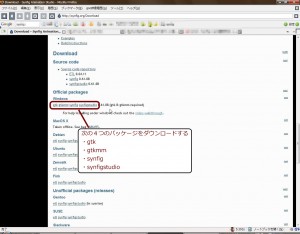
Synfig のダウンロード(その1)[クリックするとこのウィンドウで拡大]
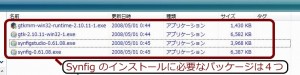
Synfig のダウンロード(その2)[クリックするとこのウィンドウで拡大]
synfig のインストール
では synfig からインストールを始めます。
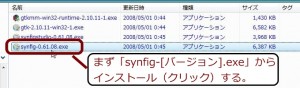
synfig のインストール(その 1)[クリックするとこのウィンドウで拡大]
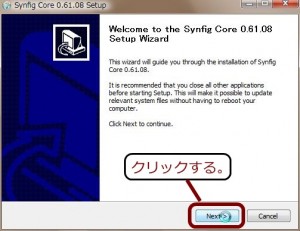
synfig のインストール(その 2)[クリックするとこのウィンドウで拡大]
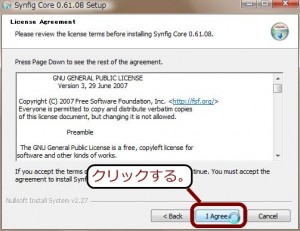
synfig のインストール(その 3)[クリックするとこのウィンドウで拡大]
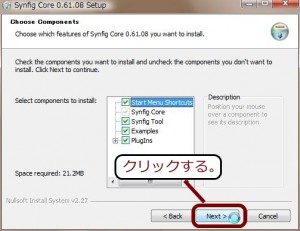
synfig のインストール(その 4)[クリックするとこのウィンドウで拡大]
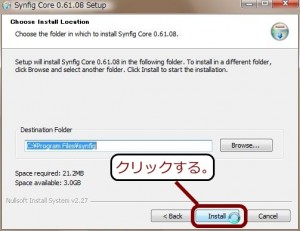
synfig のインストール(その 5)[クリックするとこのウィンドウで拡大]
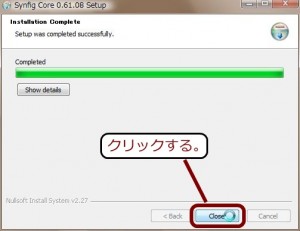
synfig のインストール(その 6)[クリックするとこのウィンドウで拡大]
そのまま止まらず「synfigstudio」のインストールをしましょう。
synfigstudio のインストール
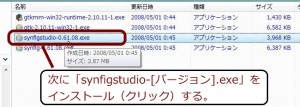
synfigstudio のインストール(その 1)[クリックするとこのウィンドウで拡大]
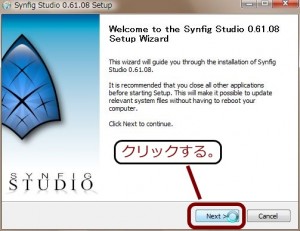
synfigstudio のインストール(その 2)[クリックするとこのウィンドウで拡大]
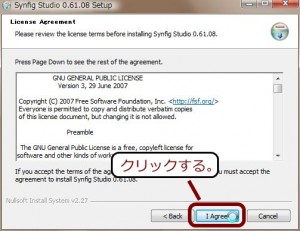
synfigstudio のインストール(その 3)[クリックするとこのウィンドウで拡大]
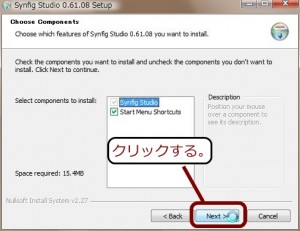
synfigstudio のインストール(その 4)[クリックするとこのウィンドウで拡大]
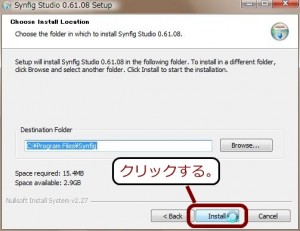
synfigstudio のインストール(その 5)[クリックするとこのウィンドウで拡大]
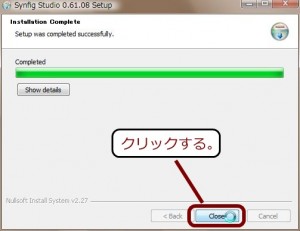
synfigstudio のインストール(その 6)[クリックするとこのウィンドウで拡大]
次に GTK 関連のソフトウェアをインストールします。
gtk-win32 のインストール
ノート
gtk のインストールはここでは説明の便宜上特定のフォルダを指定していますが、本来はどこに入れるかは自由です。ただ、適切なフォルダ(ライブラリへのリンク が通っているフォルダ)に格納する必要がありますのでご注意下さい。

gtk-win32 のインストール(その 1)[クリックするとこのウィンドウで拡大]
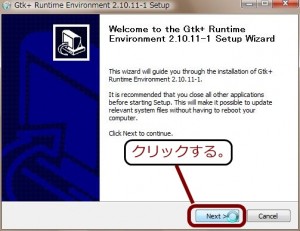
gtk-win32 のインストール(その 2)[クリックするとこのウィンドウで拡大]
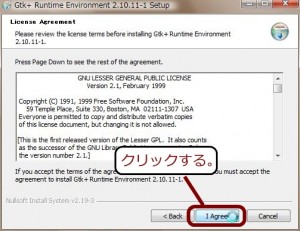
gtk-win32 のインストール(その 3)[クリックするとこのウィンドウで拡大]
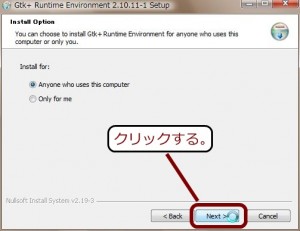
gtk-win32 のインストール(その 4)[クリックするとこのウィンドウで拡大]
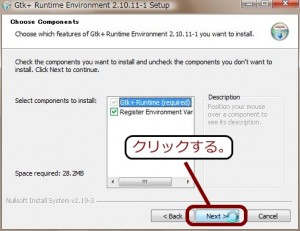
gtk-win32 のインストール(その 5)[クリックするとこのウィンドウで拡大]
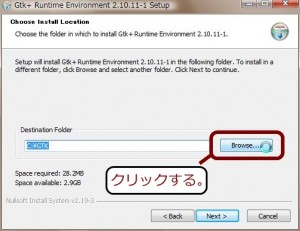
gtk-win32 のインストール(その 6)[クリックするとこのウィンドウで拡大]
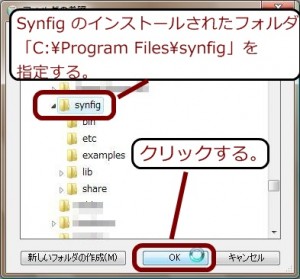
gtk-win32 のインストール(その 7)[クリックするとこのウィンドウで拡大]
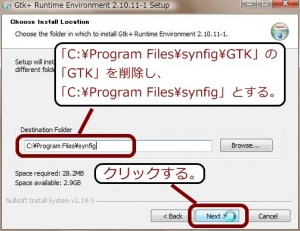
gtk-win32 のインストール(その 8)[クリックするとこのウィンドウで拡大]
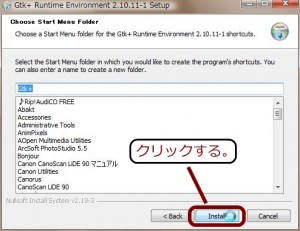
gtk-win32 のインストール(その 9)[クリックするとこのウィンドウで拡大]
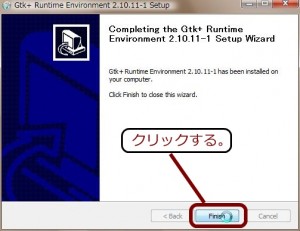
gtk-win32 のインストール(その10)[クリックするとこのウィンドウで拡大]
gtkmm-win32-runtime のインストール
ノート
gtk のインストールはここでは説明の便宜上特定のフォルダを指定していますが、本来はどこに入れるかは自由です。ただ、適切なフォルダ(ライブラリへのリンク が通っているフォルダ)に格納する必要がありますのでご注意下さい。
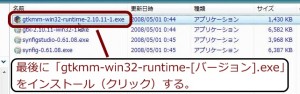
gtkmm-win32 のインストール(その 1)[クリックするとこのウィンドウで拡大]
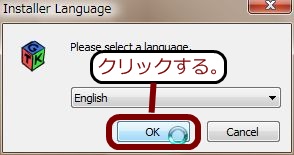
gtkmm-win32 のインストール(その 2)[クリックするとこのウィンドウで拡大]
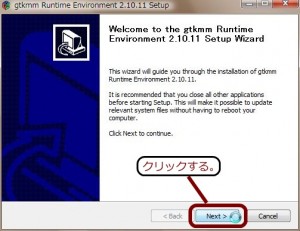
gtkmm-win32 のインストール(その 3)[クリックするとこのウィンドウで拡大]
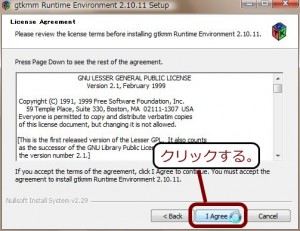
gtkmm-win32 のインストール(その 4)[クリックするとこのウィンドウで拡大]
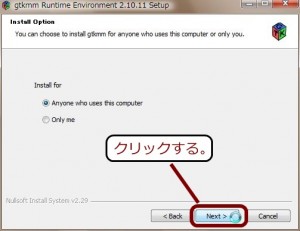
gtkmm-win32 のインストール(その 5)[クリックするとこのウィンドウで拡大]
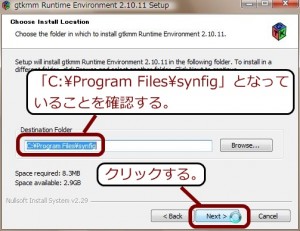
gtkmm-win32 のインストール(その 6)[クリックするとこのウィンドウで拡大]
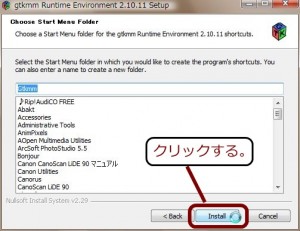
gtkmm-win32 のインストール(その 7)[クリックするとこのウィンドウで拡大]
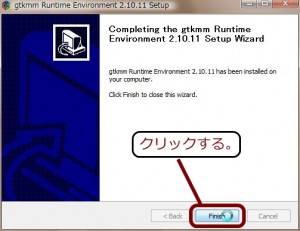
gtkmm-win32 のインストール(その 8)[クリックするとこのウィンドウで拡大]
Synfig の起動
ノート
Synfig は 2008/05/01 時点(バージョン 0.61.08)ではインストールした後に Windows スタートメニューに登録されませんでした。その為、私は手動で「C:Program Files\synfig\insynfigstudio.exe」のショートカットをスタートメニューに張りました。
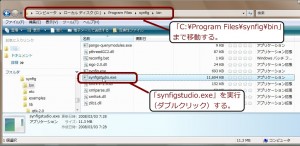
Synfig の起動[クリックするとこのウィンドウで拡大]
最後に
少し長くなってしまいましたが如何でしょうか。まだまだ、開発途上ということもありショートカットが登録されなかったり問題もありますが、一度インストールしてしまえ ばあとは Synfig の素晴しさを実感できるはずです。